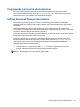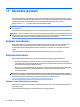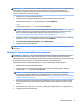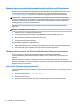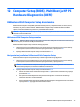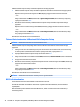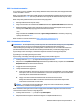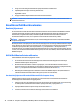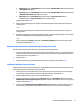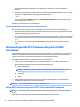User's Guide - Windows 8.1
Table Of Contents
- Sissejuhatus
- Arvuti tundmaõppimine
- Ühenduse loomine võrguga
- Ühenduse loomine traadita võrguga
- Traadita ühenduse juhtelementide kasutamine
- WLAN-i kasutamine
- HP mobiilse lairibaühenduse (ainult teatud mudelitel) kasutamine
- SIM-kaardi sisestamine ja eemaldamine (ainult teatud mudelitel)
- HP Mobile Connecti kasutamine (ainult teatud mudelitel)
- GPS-i (ainult teatud mudelitel) kasutamine
- Bluetooth-seadmete kasutamine
- Ühenduse loomine kaabelvõrguga
- Ühenduse loomine traadita võrguga
- Klaviatuuri, puutežestide ja osutusseadmete abil navigeerimine
- Multimeediumid
- Toitehaldus
- Arvuti sulgemine (väljalülitamine)
- Toitesuvandite määramine
- Energiasäästurežiimide kasutamine
- Akutoite kasutamine
- Lisateabe leidmine aku kohta
- Akukontrolli kasutamine
- Aku laetuse taseme kuvamine
- Aku tühjenemisaja pikendamine
- Tegutsemine aku tühjenemise korral
- Aku paigaldamine ja eemaldamine
- Akutoite säästmine
- Kasutaja vahetatava aku hoiustamine
- Kasutaja vahetatava aku kasutusest kõrvaldamine
- Kasutaja vahetatava aku vahetamine
- Välise vahelduvvoolutoite kasutamine
- Väliskaardid ja -seadmed
- Draivid
- Turvalisus
- Arvuti kaitsmine
- Paroolide kasutamine
- Viirusetõrjetarkvara kasutamine
- Tulemüüritarkvara kasutamine
- Oluliste turbevärskenduste installimine
- Tarkvara HP Client Security Manager kasutamine (ainult teatud mudelitel)
- HP Touchpoint Manageri kasutamine (ainult teatud mudelitel)
- Valikulise turvakaabli paigaldamine
- Sõrmejäljelugeja (ainult teatud mudelitel) kasutamine
- Hooldus
- Varundus ja taaste
- Computer Setup (BIOS), MultiBoot ja HP PC Hardware Diagnostics (UEFI)
- Klienditugi
- Tehnilised andmed
- Hõlbustusvahendid
- Arvutiga reisimine
- Tõrkeotsing
- Tõrkeotsinguressursid
- Probleemide lahendamine
- Arvuti ei käivitu
- Arvuti ekraan on tühi
- Tarkvara töötab tavatult
- Arvuti on sisse lülitatud, kuid ei reageeri
- Arvuti on ebatavaliselt kuum
- Välisseade ei tööta
- Traadita võrguühendus ei toimi
- Valikuline väline optiline draiv ei mängi
- Film pole välises kuvaseadmes nähtav
- Valikulise välise optilise draivi kõrvetamise protsess ei alga või peatub enne lõpule jõudmist
- Elektrostaatiline lahendus
- Tähestikuline register
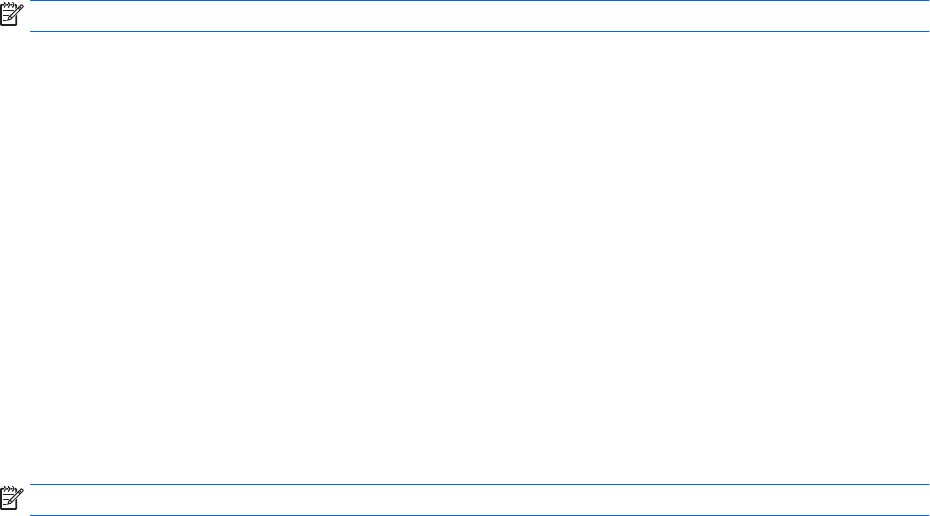
Häälestusutiliidi Computer Setup menüüdest väljumiseks toimige järgmiselt.
●
Häälestusutiliidi Computer Setup menüüdest väljumiseks muudatusi salvestamata toimige järgmiselt.
Klõpsake ekraani paremas allnurgas ikooni Exit (Välju) ja järgige ekraanil kuvatavaid suuniseid.
– või –
Valige nooleklahvide abil Main (Põhimenüü) > Ignore Changes and Exit (Eira muudatusi ja välju) ning
vajutage sisestusklahvi enter.
●
Muudatuste salvestamiseks ja häälestusutiliidi Computer Setup menüüdest väljumiseks toimige
järgmiselt.
Klõpsake ekraani vasakus allnurgas ikooni Save (Salvesta) ja järgige ekraanil kuvatavaid suuniseid.
– või –
Valige nooleklahvide abil Main (Põhimenüü) > Save Changes and Exit (Salvesta muudatused ja välju)
ning vajutage sisestusklahvi enter.
Muudatused rakendatakse arvuti taaskäivitamisel.
Tehasesätete taastamine häälestusutiliidis Computer Setup
MÄRKUS. Vaikesätete taastamine ei muuda kõvakettarežiimi.
Häälestusutiliidi Computer Setup kõigi sätete tehases määratud vaikeväärtuste taastamiseks toimige
järgmiselt.
1. Lülitage arvuti sisse või taaskäivitage see ja kui ekraani alaservas kuvatakse teade „Press the ESC key
for Startup Menu” (Käivitusmenüü avamiseks vajutage klahvi ESC), vajutage klahvi esc.
2. Vajutage häälestusutiliiti Computer Setup sisenemiseks klahvi f10.
3. Valige osutusseadme või nooleklahvide abil Main (Põhimenüü) > Restore Defaults (Taasta vaikesätted).
4. Järgige ekraanil kuvatavaid suuniseid.
5. Muudatuste salvestamiseks ja väljumiseks klõpsake ekraani vasakus allnurgas ikooni Save (Salvesta) ja
järgige ekraanil kuvatavaid suuniseid.
– või –
Valige nooleklahvide abil Main (Põhimenüü) > Save Changes and Exit (Salvesta muudatused ja välju)
ning vajutage sisestusklahvi enter.
Muudatused rakendatakse arvuti taaskäivitamisel.
MÄRKUS. Vaikesätete taastamisel ei muudeta parooli- ega turbesätteid.
BIOS-i värskendamine
HP veebisaidil võivad olla saadaval BIOS-i värskendatud versioonid.
Enamik HP veebisaidil olevaid BIOS-i värskendusi on pakitud tihendatud failidesse, mida nimetatakse
SoftPaqideks.
Mõni allalaaditav pakett sisaldab seletusfaili Readme.txt, milles on esitatud teave faili installimise ja
tõrkeotsingu kohta.
74 Peatükk 12 Computer Setup (BIOS), MultiBoot ja HP PC Hardware Diagnostics (UEFI)